Das Thema Zeiterfassung führt in der Arbeitswelt immer wieder zu Diskussionen. Und das nicht erst seit einem Urteil des Bundesarbeitsgerichts im Jahr 2022 zur verpflichtenden Arbeitszeiterfassung.
Arbeitgeber sehen sich mit der Fragestellung konfrontiert, mit welcher Methode die Mitarbeitenden ihre Zeiten erfassen sollen und vor allem mit welcher Anwendung.
Müssen neue Anwendungen benutzt werden oder bieten die bereits vorhandenen die Möglichkeit, die Zeiterfassung in wenigen Schritten gleich mitzuerledigen?
Welche Möglichkeiten bietet SAP FSM?
Das Produkt Field Service Management (FSM) der SAP dient in seiner grundlegenden Funktion der Digitalisierung des Außendienstes. Im Rahmen der Abarbeitung von Serviceaufträgen bietet es die Möglichkeit, Aufwände der einzelnen Mitarbeitenden zu erfassen. Neben diesen auftragsbezogenen Zeiten fallen jedoch noch administrative Zeiten (interne Besprechungen, Schulungen) oder Fehlzeiten (Krankheitstage, Urlaubstage) an, die ebenfalls dokumentiert werden müssen. Bietet FSM hier auch Möglichkeiten? Die Antwort auf diese Frage lautet erfreulicherweise: Ja!
Im Folgenden werden die verschiedenen Arten der Zeiterfassungen im FSM dargestellt und gezeigt, wie diese sich Schritt für Schritt zu einer umfassenden Arbeitszeiterfassung ergänzen. Dabei konzentrieren wir uns auf die Erfassung in der mobilen Anwendung, die für Windows, iOS und Android zur Verfügung steht.
1. Schritt: Die Erfassung von Aufwänden
Aufwände sind die Zeiten, die während der Abarbeitung eines Einsatzes anfallen. Diese können zum einen automatisch, zum anderen manuell erfasst werden.
Die automatische Erfassung von Aufwänden ist mit Schritten des Service Workflows verbunden, der bei der Einsatzbearbeitung verwendet wird. FSM speichert sich die Anfangs- sowie die Endzeit des Prozessschrittes und errechnet sich daraus die Dauer. Je nach Systemeinstellung hat der Mitarbeiter aber im Anschluss immer noch die Möglichkeit, diese Zeiten anzupassen, falls ein Prozessschritt zu früh/zu spät begonnen bzw. beendet wurde. Über die verschiedenen Einstellmöglichkeiten können die automatisch erfassten Zeiten auch direkt einer bestimmten Aufgabe (Arbeitszeit, Reisezeit, Rüstzeit…) zugeordnet werden.
Neben der automatischen Erfassung besteht aber auch die Möglichkeit der manuellen Erfassung. Hierbei werden die Schritte des Workflows nicht mit einem Automatismus verbunden, sondern der Mitarbeiter muss sämtliche Zeiten selbst eintragen. Dies kann beispielsweise dann sehr hilfreich sein, wenn es aus Sicherheitsgründen nicht möglich ist, die Erfassungsgeräte an den Arbeitsorten mitzuführen.
Übrigens ist es auch möglich, die automatische und die manuelle Erfassung miteinander zu kombinieren.
In der mobilen Anwendung werden diese Zeiten dann gesammelt im Bereich Aufwände dargestellt. Einzige Ausnahme stellen die Fahrzeiten dar, die im Bereich „Spesen und Material“ zu finden sind.
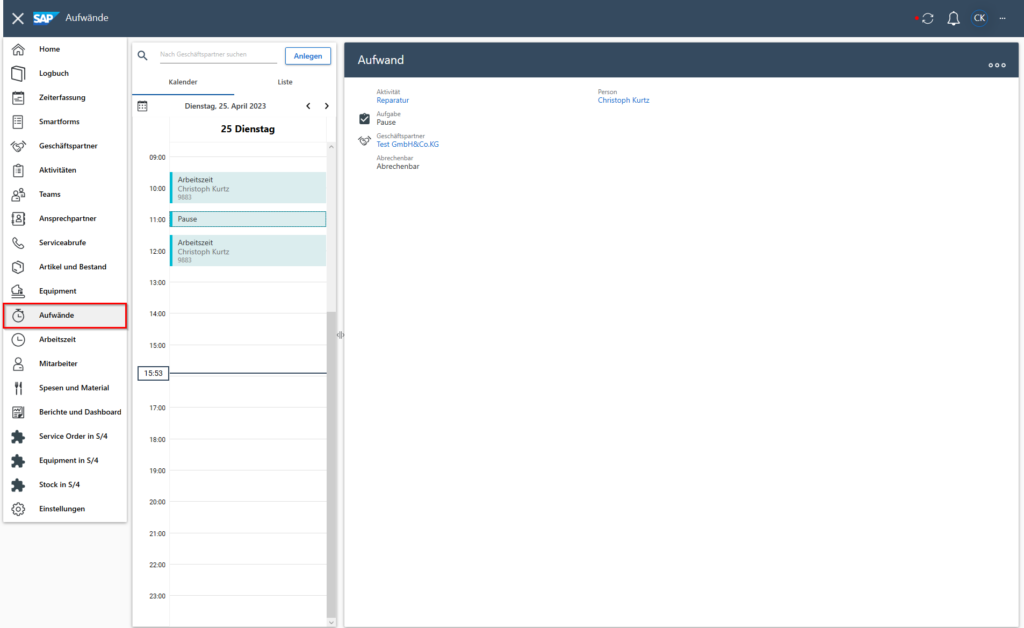
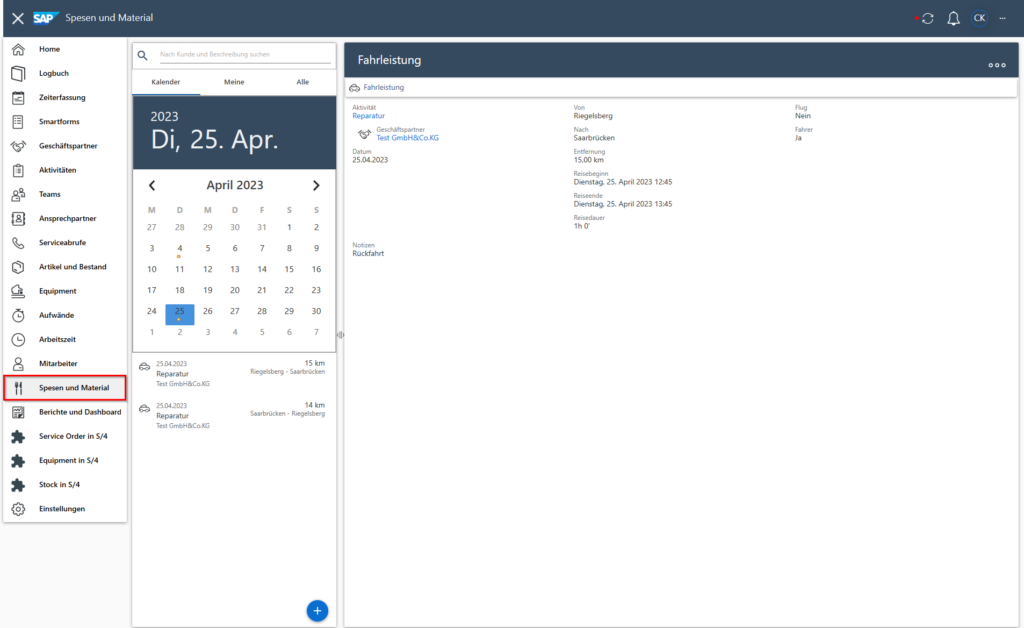
2. Schritt: Die Erfassung von nicht-weiterberechenbarer Arbeitszeiten
Arbeitszeiten können im Gegensatz zu Aufwänden im Allgemeinen nicht weiterfakturiert werden. Hierzu zählen beispielsweise administrative Zeiten wie interne Besprechungen oder Schulungsteilnahmen oder auch Abwesenheiten wie Urlaub oder Krankheit. Die Erfassung von Arbeitszeiten kann ebenfalls an den Service Workflow gekoppelt werden, was sich beispielsweise für die Erfassung von Pausen anbietet. Darüber hinaus können die Arbeitszeiten auch manuell erfasst werden, sodass dies auch im Vorfeld (für Urlaub oder Schulungen) oder im Nachgang erfolgen kann.
Eine Übersicht über die erfassten Arbeitszeiten finden sich im entsprechenden Bereich der mobilen Anwendung.
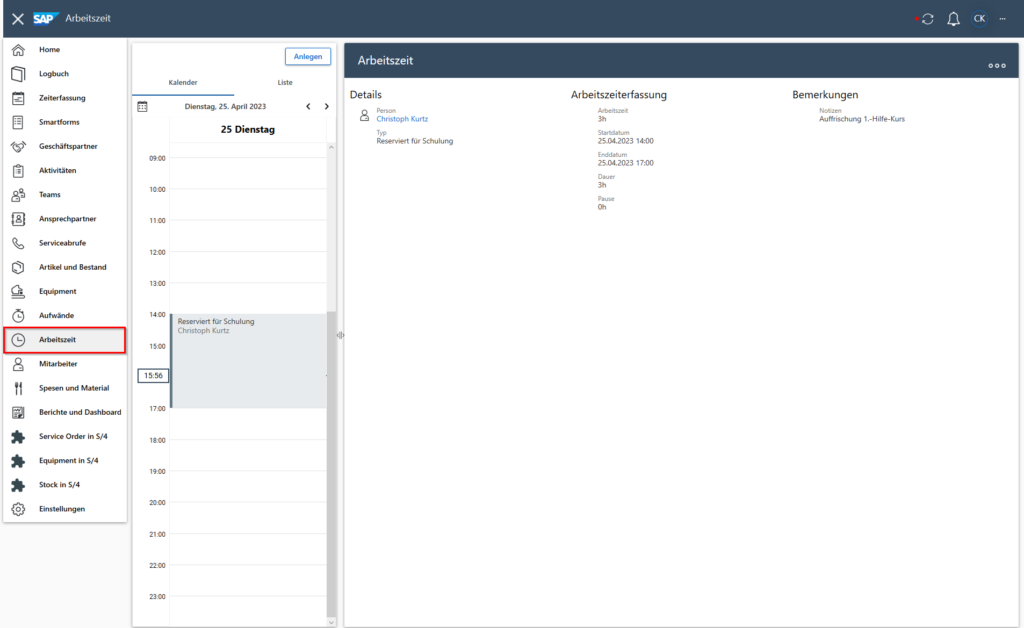
3. Schritt: Die Zusammenführung zu einer lückenlosen Zeiterfassung
Wir haben in den vorhergehenden Abschnitten die verschiedenen Zeiten kennengelernt, die mit Hilfe des FSM erfasst werden können. Wie jeweils aufgeführt finden sich die Zeiten in unterschiedlichen Bereichen der Anwendung wieder. Dadurch hat der Mitarbeiter im ersten Moment keinen kompletten Überblick über alle erfassten Zeiten.
Hierfür wurde der Bereich der Zeiterfassung veröffentlicht, in die Aufwände, Reisezeiten und Arbeitszeiten sowohl in einer Liste als auch im Kalender dargestellt werden können. Dies hilft dem Mitarbeiter dabei zu kontrollieren, ob alle Zeiten für einen bestimmten Tag erfasst sind oder ob es aus Versehen auch Überschneidungen gibt. Wählt man die kalendarische Ansicht aus, so erhält man auch eine zusammenfassende Darstellung der Zeiten.
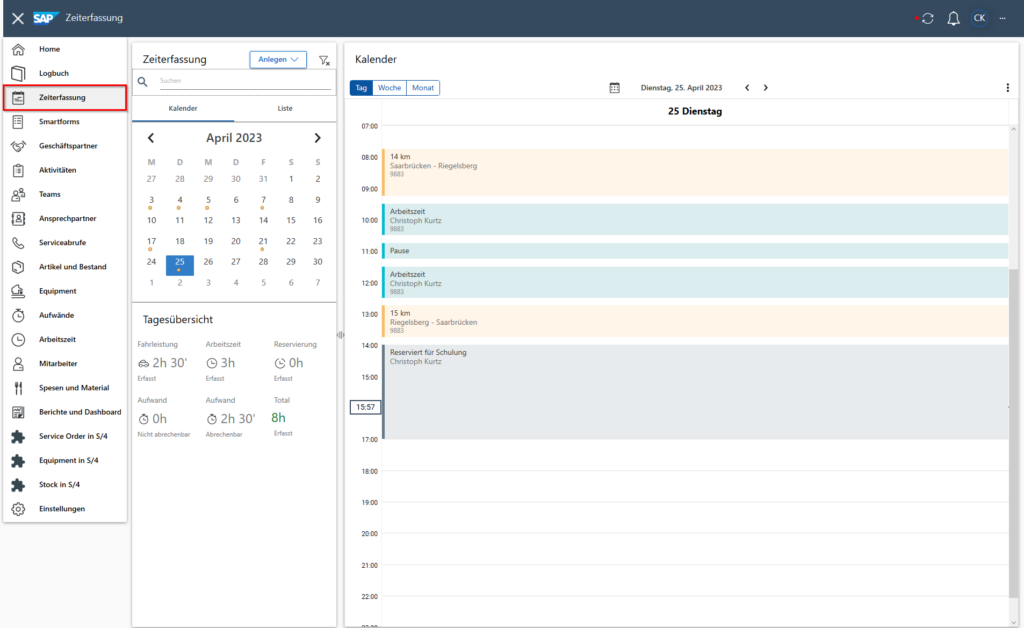
Fazit: Wenige Schritte zu einer vollständigen Zeiterfassung
Wir haben Ihnen die verschiedenen Arten und Bereiche der Zeiterfassung im FSM in den vorangegangenen Abschnitten dargestellt. Wie Sie sehen, ist die vollständige Dokumentation der Arbeitszeit mit SAP FSM im Arbeitsalltag einfach umzusetzen.
Sie haben hierzu Fragen oder generell Interesse an FSM? Mehr zu den grundlegenden Vorteilen von SAP FSM lesen Sie in unserem Blogbeitrag zum Thema Servicequalität und Kundenzufriedenheit mit SAP FSM steigern.






